Adobe Premiere Pro 推奨スペック【要点まとめ】
- Premiere Proを快適に使うには、CPU・メモリ・GPUのバランスが重要
- 必要スペックと推奨スペックには大きな差があるため、編集目的に合わせた選択が必須
- Mac・ノートPCでも問題なく使用可能だが、スペック次第で快適さは大きく変わる
はじめに|この記事でわかること
Adobe Premiere Proは、プロから初心者まで幅広く使われている高機能な動画編集ソフトですが、快適に使うためにはパソコンのスペック選びがとても重要です。
「なんとなくスペック表を見ているけど、正直よくわからない…」「今のPCで動くか不安…」という方も多いのではないでしょうか。
本記事では、Premiere Proの推奨スペックをパーツ別にわかりやすく解説し、ノートパソコンやMacでもしっかり選べるように、用途別・目的別の構成例まで丁寧にご紹介します。
 けいすけ
けいすけ初心者の方にも理解しやすいよう、専門用語の解説も挟みながら進めていきますので、ぜひ最後までご覧ください。
▶ 今すぐ【Adobe Premiere Pro】をチェックする
※推奨スペックが知りたい方はこちらの記事をご覧ください。
Premiere Proは重い?まずは基本スペックを確認しよう
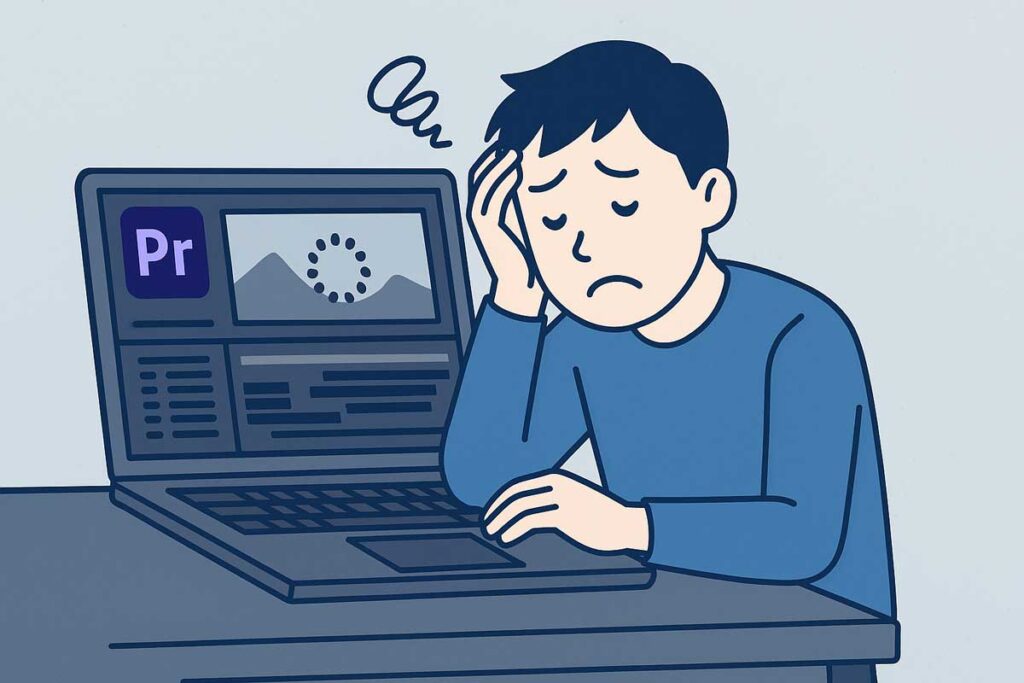
推奨環境と必要最低スペックの違いとは
Premiere Proを使うためには、パソコンに一定以上の性能(スペック)が必要です。
よく出てくる言葉に「必要スペック」と「推奨スペック」がありますが、意味は少し違います。
- 必要スペック:最低限、ソフトが動く基準。処理速度が遅かったり、カクついたりする場合があります。
- 推奨スペック:快適に編集作業を行うための目安。動作がスムーズで、ストレスが少ない構成です。
とくに動画編集ソフトは、メモリ(RAM)やCPU、GPUなどの性能に大きく影響されます。
 けいすけ
けいすけ「とりあえず動けばいい」という方も、後でストレスを感じないよう、できるだけ推奨環境を意識することをおすすめします。
公式が公表している必要スペック(CPU・GPU・メモリ・ストレージ)
パソコン用語がわからない方へ|スペック表を読む前に
初めて見る方の中には「CPUって何?」「GPUってどんな役割?」と感じる方もいるかもしれません。
そこで、代表的な用語を簡単に説明しておきます。
| 用語 | 意味(初心者向け) |
|---|---|
| CPU | パソコンの「頭脳」。全体の処理スピードに関わります。 |
| メモリ | 作業中に使う「机の広さ」。多いほど複数の作業がスムーズです。 |
| GPU | 映像や画像を処理する部品。動画編集では欠かせない存在です。 |
| ストレージ | データを保存する場所。SSDが速くて快適、HDDは大容量に向きます。 |
| OS | パソコンの土台になるシステム。WindowsやmacOSが代表例です。 |
以下は、Adobe公式サイトで発表されているPremiere Proの必要・推奨スペックです(2025年6月時点)。Windows版とmacOS版の両方を掲載していますので、ご自身の使用環境にあわせてご確認ください。
Windows版
| パーツ | 最小構成(必要) | 推奨構成 |
|---|---|---|
| CPU | 第6世代 Intel または Ryzen 1000番台以上 | 第11世代以降 または Ryzen 3000番台以上 |
| メモリ | 8GB | 32GB以上(16GBも可) |
| GPU | 2GB以上のVRAM | 8GBの GPU メモリ |
| ストレージ | HDDでも可 | SSD推奨(作業効率が向上) |
| OS | Windows 10(22H2以降) | Windows 10(22H2以降) |
Windows版
| パーツ | 最小構成(必要スペック) | 推奨構成 |
|---|---|---|
| CPU | Intel 第6世代 | Apple シリコン M1 Pro、M1 Max、M1 Ultra 以降 |
| メモリ | 8GB | Appleシリコン内蔵GPU |
| GPU | Apple内蔵GPU(M1含む) | Appleシリコン内蔵GPU |
| ストレージ | インストール用に 8 GB 以上の空き容量のあるハードディスク | 内蔵高速 SSD |
| OS | macOS Monterey(12.0)以降 | macOS Monterey(バージョン 12)以降 |
| 画面解像度 | 1920×1080以上 | 同左+Retina / HDR表示対応 |
この表からも分かるように、「最低限動く構成」と「快適に編集できる構成」には大きな差があります。
特にメモリ容量とGPU性能は、快適さに直結する重要なポイントです。
 けいすけ
けいすけ「CPU?GPU?ちょっと難しいかも…」と感じた方のために、それぞれの用語を簡単にご紹介しますね。
\ 公式サイトでPremiere Proの詳細を見る /
※体験中に解約すればお金はかかりません
CPU(パソコンの頭脳)
CPUは、パソコン全体の動作をコントロールする頭脳のような存在です。
Premiere Proでは、読み込み、編集処理、書き出しなどに関わり、CPUが速いと作業がサクサク進みます。
メモリ(作業スペースの広さ)
メモリは、一時的に作業データを置くスペースです。
机の広さにたとえるとわかりやすく、広いほど複数の作業を同時にこなせます。動画編集では16GB〜32GBが目安です。
GPU(映像処理のプロ)
GPUは、映像や画像の処理を担当するパーツで、Premiere Proではとても重要です。
プレビュー再生やエフェクト処理、書き出しのスピードに大きく関わります。
VRAM(GPU専用のメモリ)
VRAMは、GPUが映像を処理するために使う専用のメモリです。
Premiere Proで快適に作業するには、8GB以上のVRAMがあると安心です。
ストレージ(データを保存する場所)
ストレージは、動画ファイルや編集データを保存する場所です。
SSDは処理が高速で、編集作業がスムーズに進みます。HDDは安いですが、動作はやや遅めです。
OS(パソコンを動かす基本ソフト)
OS(オペレーティングシステム)は、パソコンを動かす基本ソフトのことです。
WindowsやmacOSがあり、Premiere Proはどちらにも対応しています。
Appleシリコン(Apple独自のチップ)
Appleシリコンとは、Appleが独自に開発したチップ(SoC)のことです。
M1やM2などがあり、高性能・低消費電力で、動画編集にも強い設計です。
M1/M1 Pro(Appleシリコンの種類)
M1は標準モデル向け、M1 Proはより高性能な上位モデルです。
4K編集や長時間の作業を考えているなら、M1 Pro以上が快適です。
フルHDと4Kの違い
フルHD(1920×1080)は一般的な高画質、4K(3840×2160)はさらに精細な映像です。
4K編集はパソコンに負荷がかかるため、スペックに余裕が必要です。
推奨スペックを満たしていないとどうなる?動作の支障例

スペックが足りないパソコンでPremiere Proを使うと、以下のような問題が発生しやすくなります。
- 動画の再生がカクカクする(プレビューが途切れる)
- 編集時にフリーズやクラッシュが発生する
- 書き出し(エクスポート)に非常に時間がかかる
- エフェクトやカラー補正をかけると、動作が重くなる
こうした現象は、特にメモリ不足(16GB未満)やGPU性能の不足によって起こりやすいです。
ストレージもHDDだと、読み書き速度が遅いため、編集中にタイムラグが出ることがあります。
 けいすけ
けいすけ「とにかく時間がかかる」「うまくプレビューできない」という悩みを避けるためにも、推奨スペック以上の構成を用意するのがベストです。
作業内容別|Premiere Pro に必要なスペックを解説

基本的な動画編集(フルHD)に必要なスペック
フルHD(1920×1080)の動画編集であれば、以下のスペックが目安になります。
- CPU:第10世代以降のCore i5またはRyzen 5以上
- メモリ:16GB以上(32GBならより安心)
- GPU:4GB以上のVRAMを搭載したミドルクラスGPU
- ストレージ:SSD(256GB以上)
これくらいの構成であれば、カット編集や簡単なテロップ入れ、BGM追加などの作業がスムーズに行えます。
4K編集や複数レイヤー使用時に必要なスペック
4K動画を扱う場合は、データのサイズが大きくなるため、PCへの負荷も格段に増します。
そのため、以下のような上位スペックが推奨されます。
- CPU:Intel Core i7 / Ryzen 7以上
- メモリ:32GB以上(64GBあるとより快適)
- GPU:8GB以上のVRAMを持つ高性能グラフィックボード(例:RTX 4070など)
- ストレージ:1TB以上のNVMe SSD(作業用と保存用で分けるのも効果的)
4K編集は「映像の重ね合わせ(レイヤー)」や「エフェクト処理」などを多用するため、パーツのバランスも重要です。
エフェクトやカラーグレーディングを多用する場合
Premiere Proの醍醐味であるエフェクト・カラー補正を本格的に行う場合、通常よりもさらに高いスペックが必要です。
- CPU:マルチコア性能の高いi9 / Ryzen 9シリーズ
- メモリ:32GB〜64GB(複数アプリ併用時も対応できる)
- GPU:プロフェッショナル向けのGPU(例:NVIDIA RTXシリーズ上位)
- ストレージ:高速なNVMe SSDで読み書きを最適化
こうした作業はPCに大きな負荷をかける処理が多いため、「最低限」ではなく「最適構成」を目指す必要があります。
Adobe Premiere Pro 推奨スペックをパーツごとに解説

Premiere Proを快適に使うには、パソコンの各パーツの性能がとても重要です。
ここでは、編集に特に影響を与える主要なパーツ(CPU、GPU、メモリ、ストレージ)について、それぞれの目安や選び方を解説します。
CPU:i5でも足りる?i7/i9との違い
CPUは、パソコンの“頭脳”にあたる部分で、Premiere Proの動作スピードに直結します。
編集作業中の読み込み・エフェクト処理・書き出し(エクスポート)など、あらゆる動作に影響を与える重要なパーツです。
| 用途 | 推奨CPUの目安 |
|---|---|
| 軽めの編集(HD) | Intel Core i5(第10世代以降) または Ryzen 5 |
| 一般的な編集 | Intel Core i7 / Ryzen 7 |
| 高負荷な編集 | Intel Core i9 / Ryzen 9 |
i5でも動作は可能ですが、複数の作業を同時に行うと重くなる場合があります。
将来的に4K編集や他のAdobeソフトと併用する予定があるなら、i7以上を検討するのが安心です。
GPU:グラボなしでも動く?おすすめのグラフィックボード
GPU(グラフィックボード)は、映像処理を専門に担当するパーツで、Premiere Proのプレビュー表示やエフェクト処理の快適さに大きく影響します。
- 内蔵GPUのみ(グラボなし)でも動作は可能ですが、動きがカクカクしたり、書き出しに時間がかかったりする可能性があります。
- エフェクトを多用する方や4K編集をする場合は、8GB以上のVRAMを搭載した外付けGPUをおすすめします。
推奨されるGPU例(Windowsの場合)
| 編集スタイル | GPUの目安 |
|---|---|
| 軽めの編集 | NVIDIA GTX 1650 / 1660以上 |
| 4K・カラー補正あり | NVIDIA RTX 3060 / 4060以上 |
| 高度な映像処理 | NVIDIA RTX 4070 / 4080などの上位モデル |
Macの場合は、Appleシリコン(M1 / M2など)に内蔵されたGPUが非常に高性能で、外付けグラボがなくても快適に動作する点が特徴です。
メモリ:16GBと32GB、どちらを選ぶべきか
メモリ(RAM)は、作業中のデータを一時的に保存しておく場所です。
多ければ多いほど、同時にたくさんの処理ができるようになります。
| 編集内容 | 推奨メモリ容量 |
|---|---|
| 軽めの編集(HD) | 16GB |
| 一般的な編集・4K編集 | 32GB |
| After Effectsと併用 | 32GB〜64GB |
16GBでも編集可能ですが、書き出しが遅くなったり、重いエフェクトを使うとフリーズすることもあります。
 けいすけ
けいすけ本格的に使うなら、32GBを標準に考えると安心です。
ストレージ:SSD必須?HDDとの違い
ストレージは、動画ファイルや編集データを保存しておく場所です。
Premiere Proでは、素材ファイルが重くなりやすいため、読み書きの速さが非常に重要です。
| 項目 | HDD | SSD(推奨) |
|---|---|---|
| 読み書き速度 | 遅い | 非常に速い |
| 編集中の反応 | タイムラグが出やすい | スムーズ |
| ファイル保存 | 可(容量重視) | 可(速度と安定性重視) |
結論として、作業ファイルは必ずSSDに保存し、バックアップ用途でHDDを併用するのが理想的です。
WindowsとMac、どっちがPremiere Proに向いている?
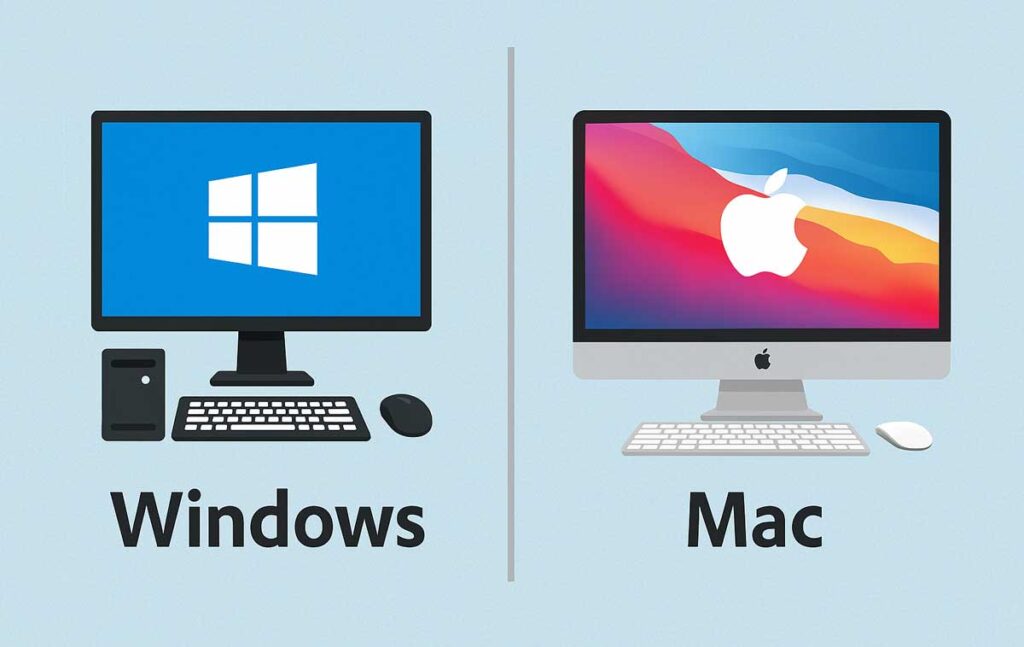
Premiere Proは、WindowsとmacOSの両方に対応しているため、どちらのパソコンでも使えます。
しかし、機種によって得意・不得意があるため、それぞれの特徴を知っておくとよいでしょう。
Macでも快適に動く?Mシリーズチップの実力
Appleが開発したM1 / M2 / M3チップ搭載のMacは、Premiere Proとの相性が非常によく、内蔵GPUでありながら、4K編集やエフェクト処理もスムーズにこなせる性能を持っています。
特にM2 Pro以上のモデルは、高い処理性能と長時間の安定動作が評価されています。
ただし、
- ソフトによってはmacOS未対応のものもある
- BTOによるカスタマイズ性は低め
といったデメリットもあるため、用途に応じた選び方が大切です。
Windows PCを選ぶメリットと注意点
Windows PCは、自作やカスタマイズがしやすく、予算に合わせて構成を調整できるのが大きな魅力です。
たとえば「メモリ32GB・GPU8GB搭載で20万円前後」のように、価格と性能のバランスが取りやすいのが特長です。
一方で注意点としては、
- パーツ選びを誤ると性能が出にくい
- OSやドライバの更新にやや手間がかかる
といった点があるため、信頼できるメーカー製PCやレビューを参考に選ぶのが安心です。
ノートPCでもOK?持ち運び派のためのPremiere Pro対応機種

Premiere Proは、ノートパソコンでも動作可能なソフトです。ただし、必要なスペックを満たしていないと処理が重くなり、編集作業にストレスがかかることがあります。
外出先や移動中でも編集したい方に向けて、「快適に使えるノートPCの条件」と「おすすめのタイプ」を解説します。
Premiere Proが快適に動くノートPCの条件
ノートパソコンでPremiere Proを快適に動かすためには、以下のようなスペックが求められます。
| パーツ | 推奨スペック(ノートPC) |
|---|---|
| CPU | Intel Core i7 以上 または Ryzen 7以上(第10世代以降) |
| メモリ | 32GB以上(最低でも16GB) |
| GPU | 8GB以上のVRAMを搭載した外付けGPU付きモデル(例:RTX 4060) |
| ストレージ | SSD(できればNVMe) 512GB以上 |
| 画面解像度 | フルHD(1920×1080)以上 |
特に、メモリとGPU性能はノートPCでも妥協できない重要ポイントです。また、作業中の熱をしっかり逃がせる「冷却性能」にも注目して選ぶと安心です。
おすすめのタイプはどっち?ゲーミングノート vs クリエイターノート 比較
Premiere Proに使うノートパソコンは、大きく「ゲーミングノート」と「クリエイターノート」に分かれます。それぞれの特徴を比較してみましょう。
| 特徴 | ゲーミングノート | クリエイターノート |
|---|---|---|
| GPU性能 | 高い(映像処理に強い) | 高い(Premiere Proに最適化された構成も) |
| デザイン | 派手なものが多い | 落ち着いたビジネスライクな外観 |
| 冷却性能 | 高め(長時間使用に向く) | 製品によって差あり |
| 重さ・持ち運びやすさ | やや重い傾向 | 軽量モデルもあり |
| 価格 | コスパが良いものも多い | やや高価だが最適化されていることが多い |
「編集性能重視で価格を抑えたい」ならゲーミングノート、「見た目や長時間作業も重視」ならクリエイターノートがおすすめです。
購入前に確認!Adobe Premiere Pro用PCの選び方

Premiere Proを使う前に、
- 今のパソコンでちゃんと動くか
- 新しく買うなら何を重視すべきか
を確認することが大切です。
ここでは、スペックの確認方法と、購入時にチェックしたいポイントを解説します。
今のパソコンのスペックを調べる方法(Windows/Mac別)
すでにパソコンを持っている方は、以下の方法で自分のPCのスペックを確認できます。
【Windowsの場合】
- 「スタート」メニュー →「設定」→「システム」→「バージョン情報」で、CPUやメモリ容量を確認
- 「タスクマネージャー」→「パフォーマンス」タブで、GPUやSSDの有無を確認
【Macの場合】
- Appleメニュー →「このMacについて」で、CPUやメモリ、ストレージの概要を表示
- 「システムレポート」→「グラフィックス/ディスプレイ」でGPUの詳細が確認できます
もし「8GBメモリ」「内蔵GPUのみ」のような構成であれば、最低限の動作はできても快適とは言えない可能性があります。
これから買う人向け!スペックの選び方
パソコンを新しく購入する場合、Premiere Proに最適な構成を考える必要があります。ポイントは以下のとおりです。
- メモリは最低でも16GB、できれば32GB以上
- GPUは8GB以上のVRAMを搭載したモデル(NVIDIA RTXシリーズなど)
- CPUはi7またはRyzen 7以上を目安に
- ストレージはSSD(できれば1TB以上)
さらに、「どの作業をどれくらいの頻度で行うか」によっても優先度が変わります。
 けいすけ
けいすけたとえば、4K編集や複数のAdobeソフトを同時に使う場合は、より高性能な構成が必要になります。
2025年版|Adobe Premiere Pro 推奨スペック別おすすめ構成
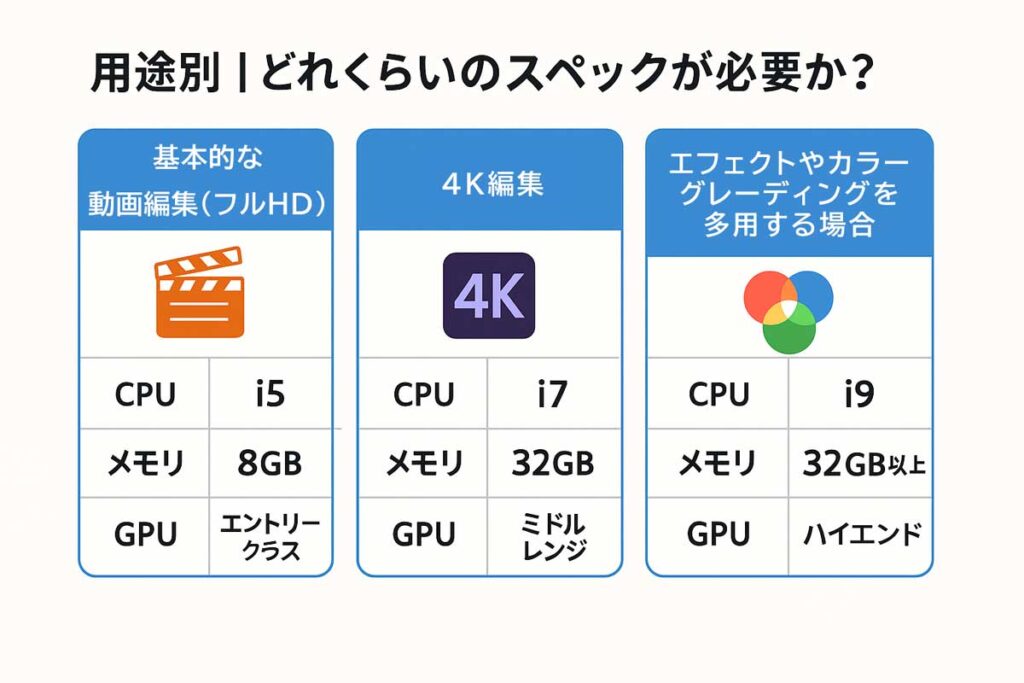
以下は、目的ごとにおすすめできるPC構成の目安です。
BTOパソコンや家電量販店モデル、Macシリーズなどの選定に役立ててください。
ライト編集(フルHD動画、カットやテロップ中心)
- CPU:Intel Core i5 / Ryzen 5(第10世代以降)
- メモリ:16GB
- GPU:内蔵GPUまたはGTX 1650程度
- ストレージ:SSD 512GB
- 価格目安:10〜15万円程度
おすすめ機種例:
標準編集(HD~4K、テロップ・エフェクト使用)
- CPU:Intel Core i7 / Ryzen 7
- メモリ:32GB
- GPU:RTX 3060 / 4060 クラス(VRAM 8GB)
- ストレージ:SSD 1TB
- 価格目安:17〜25万円程度
おすすめ機種例:
- マウスコンピューター DAIV Zシリーズ
- ASUS ROG Zephyrus Gシリーズ
- Apple MacBook Pro 14インチ(M2 Pro)
本格編集(4Kマルチレイヤー・カラーグレーディング)
- CPU:Intel Core i9 / Ryzen 9
- メモリ:64GB
- GPU:RTX 4070〜4080以上(VRAM 12〜16GB)
- ストレージ:SSD 1TB + HDD 2TB(データ用)
- 価格目安:30万円以上
📌 おすすめ機種例:
補足:カスタマイズ時のチェックリスト
- メモリは後から増設できないモデルもあるので購入時に確保しておく
- ノートPCの場合は冷却性能やACアダプタの大きさにも注意
- ポート数(USB-CやSDカードスロット)も編集作業では地味に重要
【まとめ】Adobe Premiere Pro に最適なPCを選ぶには?
これまでの内容をふまえて、Premiere Proを快適に使うための要点をまとめます。
目的別おすすめ構成(ライト編集〜本格制作)
| 編集レベル | メモリ | GPU | CPU | ストレージ |
|---|---|---|---|---|
| ライト編集 | 16GB | 内蔵 or 2〜4GB | Core i5 / Ryzen 5 | SSD 256GB〜 |
| 標準的な編集 | 32GB | 6〜8GB | Core i7 / Ryzen 7 | SSD 512GB〜 |
| 本格的な映像制作 | 32GB〜64GB | 8GB以上 | Core i9 / Ryzen 9 | SSD 1TB〜 |
今後を見据えたスペック選びのコツ
- 「今の作業」ではなく「1〜2年後の使い方」も意識
- メモリとGPUは後から変更しにくいため、最初から妥協しない
- なるべくSSDを搭載したモデルを選ぶ
- 可能なら一度に全て揃えず、後から外付けSSDやメモリ拡張も視野に入れる
Premiere Proは、バージョンアップや動画解像度の向上により、年々必要なスペックも高まっている傾向があります。
そのため、今後も快適に使い続けるためには、余裕のある構成でPCを選ぶことが失敗しないポイントです。
\ まずは無料で試してみる /
※体験中に解約すればお金はかかりません
FAQ|Adobe Premiere Pro 推奨スペックに関する質問集
- メモリは本当に32GB必要ですか?16GBでは足りませんか?
-
16GBでも基本的な編集作業は可能ですが、4K編集やエフェクトを多用する場合には32GB以上が推奨です。メモリが多いほど処理が安定しやすく、フリーズのリスクも減ります。
- グラフィックボード(GPU)がないとPremiere Proは動かない?
-
GPUがなくても最小限の動作は可能ですが、快適とは言えません。内蔵GPUだとプレビューがカクついたり、書き出しに時間がかかることがあります。VRAM 8GB以上の外付けGPUを搭載したPCが望ましいです。
- SSDとHDD、どちらが良いですか?
-
SSDが必須です。HDDでも保存はできますが、作業中の読み書きが遅くなり、待ち時間が長くなることがあります。特にプレビューやエクスポート時に差が出ます。
- MacとWindows、どっちがいいですか?
-
どちらもPremiere Proに対応しています。Mac(特にM1/M2)は初心者にも使いやすく安定性が高いです。Windowsは自由にカスタマイズしやすく、コストパフォーマンスも良好です。好みや目的で選びましょう。
- ノートパソコンでも動画編集できますか?
-
はい、できます。Premiere Proの推奨スペックを満たしていれば、ノートPCでも問題ありません。持ち運びたい方は、「ゲーミングノート」か「クリエイターノート」がおすすめです。


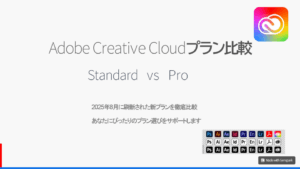



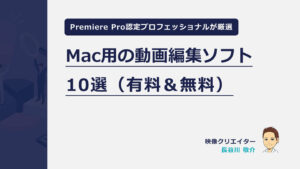




コメント